विंडोज 10 में ब्राइटनेस स्लाइडर कैसे जोड़ें
विंडोज 10(Windows 10) v1709 में पेश किया गया एक निराशाजनक फीचर स्क्रीन की चमक को संभालने के तरीके में बदलाव था। एक्शन सेंटर(Action Center) में एक बटन जो 25% की वृद्धि में कदम रखता है, वह सही समाधान नहीं था जिसकी उपयोगकर्ताओं को उम्मीद थी। प्री-सेट ब्राइटनेस टॉगल ने उचित ब्राइटनेस लेवल सेट करना काफी असहज और मुश्किल बना दिया। सौभाग्य से, ऐसे मामले में हमारे बचाव में आने के लिए हमेशा तीसरे पक्ष के ऐप्स होते हैं। विंडोज 10 मॉनिटर ब्राइटनेस स्लाइडर(Windows 10 Monitor Brightness Slider) एक ऐसी उपयोगी उपयोगिता है जो आपको विंडोज 10 में (Windows 10)ब्राइटनेस स्लाइडर(Brightness Slider) जोड़ने की सुविधा देती है ।
विंडोज 10 मॉनिटर ब्राइटनेस स्लाइडर(Monitor Brightness Slider)
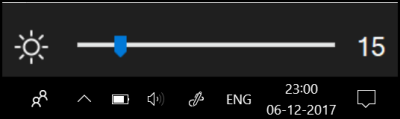
एक स्लाइडर के साथ एक्शन सेंटर के तहत पाए जाने वाले (Action Center)विंडोज 10(Windows 10) स्क्रीन ब्राइटनेस टॉगल को बदलने का कोई सीधा तरीका नहीं है । इसके अलावा, विकल्प काफी परेशान करने वाला है क्योंकि यह 25, 50, 75, और 100% चमक के बीच में किसी भी विकल्प के बिना चक्र के माध्यम से चक्र करता है।
स्लाइडर तक पहुँचने का एक विकल्प मौजूद है, लेकिन इसके लिए एक लंबा रास्ता तय करना होगा - Start > Settings > System > Display का चयन करना । फिर, चमक(Brightness) और रंग के अंतर्गत, चमक को ठीक करने के लिए 'चमक बदलें' स्लाइडर को समायोजित करें। विंडोज 10 मॉनिटर ब्राइटनेस स्लाइडर(Monitor Brightness Slider) इस प्रक्रिया को पूरी तरह से छोटा कर देता है। मॉनिटर की चमक को बदलने के लिए मुफ्त ऐप केवल वॉल्यूम जैसा स्लाइडर जोड़ता है। इसके अलावा, यह त्वरित पहुंच को सक्षम करने के लिए टास्कबार स्पेस पर एक स्क्रीन ब्राइटनेस आइकन भी रखता है।
विंडोज 10 में ब्राइटनेस स्लाइडर(Brightness Slider) कैसे जोड़ें
सबसे पहले, ब्राइटनेस स्लाइडर के आधिकारिक पेज पर जाएं और पेज के नीचे दिखाई देने वाले डाउनलोड बटन को हिट करें।(Download)
फ़ाइल का डाउनलोड आकार बहुत कम है - केवल 63 केबी। एक बार डाउनलोड हो जाने पर, अपने सिस्टम ट्रे(System Tray) में थोड़ा सा सन आइकन जोड़ने के लिए फ़ाइल पर डबल-क्लिक करें । यदि आप इसे नहीं देखते हैं, तो इसे खोजने के लिए आइकन की पंक्ति के बगल में स्थित छोटे तीर पर क्लिक करें।
अब, अपनी पसंद के अनुसार स्क्रीन की चमक को समायोजित करने के लिए बस आइकन तक पहुंचें। ऐप की एक अच्छी विशेषता यह है कि यह डिफ़ॉल्ट रूप से स्टार्टअप पर नहीं चलेगा। इसलिए, यदि आप चाहते हैं कि ऐप हमेशा उपलब्ध रहे, तो ऐप आइकन पर राइट-क्लिक करें और 'एक्जिट' के ठीक नीचे ' रन(Run) एट स्टार्टअप' विकल्प चुनें।

जबकि कुछ उपयोगकर्ता Microsoft को अपने नवीनतम OS से उत्पादक विकल्पों को हटाने में कोई आपत्ति नहीं करेंगे, एक बड़ा बहुमत नाराज होगा। फिर भी, वे विंडोज 10 (Windows 10) मॉनिटर ब्राइटनेस स्लाइडर(Monitor Brightness Slider) में सबसे स्पष्ट विकल्प पा सकते हैं ।
आप इसे GitHub से डाउनलोड कर सकते हैं। (GitHub.)यह मुफ्त में उपलब्ध है।
Related posts
MyMonic . के साथ स्क्रीन की चमक और कंट्रास्ट सेटिंग बदलें
ब्राइटनेसट्रे: एक क्लिक के साथ ब्राइटनेस बदलें या डिस्प्ले बंद करें
विंडोज 11/10 के लिए सर्वश्रेष्ठ चमक नियंत्रण सॉफ्टवेयर
Windows PC के लिए कहीं भी भेजें के साथ किसी के साथ फ़ाइलें साझा करें
गिरगिट सॉफ्टवेयर मौसम की स्थिति के आधार पर वॉलपेपर बदलता है
ProgDVB के साथ विंडोज 10 पर डिजिटल टीवी देखें और रेडियो सुनें
स्मार्टपावर कॉन्फ़िगर किए गए हाइबरनेशन के साथ ऊर्जा और धन की बचत करेगा
फ्री कन्वर्टर्स का उपयोग करके FLAC को MP3 फाइल फॉर्मेट में कैसे बदलें
Alt-Tab Terminator डिफ़ॉल्ट Windows ALT-Tab कार्यक्षमता को बढ़ाता है
EPUB को MOBI में बदलें - विंडोज 10 के लिए मुफ्त कनवर्टर टूल
VirtualDJ विंडोज पीसी के लिए एक मुफ्त वर्चुअल डीजे सॉफ्टवेयर है
विंडोज फाइल एनालाइजर आपको विशेष ओएस फाइलों को डिकोड और विश्लेषण करने में मदद करता है
विंडोज 11/10 के लिए सर्वश्रेष्ठ मुफ्त समय सारिणी सॉफ्टवेयर
विंडोज 10 पर एप्लिकेशन मूवर का उपयोग करके इंस्टॉल किए गए प्रोग्राम को स्थानांतरित करें
विंडोज, आईओएस, एंड्रॉइड के लिए सर्वश्रेष्ठ सॉफ्टवेयर और हार्डवेयर बिटकॉइन वॉलेट
विंडोज 11/10 के लिए सर्वश्रेष्ठ मुफ्त आईएसओ माउंटर सॉफ्टवेयर
OpenCPN का उद्देश्य खुले समुद्र में गुणवत्तापूर्ण नेविगेशन प्रदान करना है
अपना डेटा मिटाएं ताकि कोई भी इसे OW श्रेडर के साथ कभी भी पुनर्प्राप्त न कर सके
फ्री फोटो स्टैम्प रिमूवर आपको इमेज से वॉटरमार्क हटाने की सुविधा देता है
GIGABYTE LAN ऑप्टिमाइज़र बुद्धिमान नेटवर्क प्रबंधन प्रदान करता है
